iPhone(アイフォン)のセキュリティ設定について
※ ここではiPhone6S、iOS10.0.2のバージョンでの情報を掲載しています。
前回はiPhone(アイフォン)のバックアップについて意外にバックアップを取っておられない方が居られるとしてバックアップについての情報を出してみましたが、今回はセキュリティ設定について書いてみたいと思います。
バックアップ同様に私の周りにもセキュリティについて特になにもしていないユーザーが居られることも事実で、iPhoneについてはパソコンのようにセキュリティソフトを導入する必要がないとはいえ、あまりに無防備では困ったことになる可能性もあります。
セキュリティ設定については複雑なことを言い出すとキリがありませんが、ここではiPhoneを手にしたら最低限度必要と思われるセキュリティ設定をしておかれることをお勧めします。
まずはなんといってもパスワード設定ですね。例えばちょっと席を離れる時に事務所の机の上に置きっぱなしにするとか、飲み会の時にテーブルの上に置いたまま手洗いに行くとかした時に、パスワード設定をしておかなければ誰でもがあなたのiPhoneを見ようと思えば見ることが出来てしまいます。そんな時は親しい人ばかりなので心配はない!とおっしゃるかも知れませんが、ついどこかに置き忘れることもないとは言えないでしょう。そうなると完全に第三者があなたのiPhoneを覗き見ることは可能ですし、また使われてしまうかも知れません。
iPhoneは使えば使うほどプライベートな情報が蓄積されていきます。それをいとも簡単に見られることを避けるためにセキュリティ設定は必須といえます。
絶対にない!とは言い切れないことを認識するのが大切でしょう。
極端に言うときちんとパスワード設定をしておくだけでも、少なくとも誰でもが見ることが出来る状況からは大きく改善されますね。今は指紋認証もありますし、指紋認証をセットしておくとホームボタンの上に指を置くだけでロック解除が出来ますので、パスワード設定と指紋認証はやっておくべきでしょう。
指紋認証とパスワード設定は設定画面を開くと、「Touch IDとパスコード」から設定することが出来ます。
設定の方法については、ここで書くよりアップルのサポートページに画像入りでわかりやすく書かれていますので、そちらを参考にして設定してみて下さい。
設定を終えるとこのような画面になります。
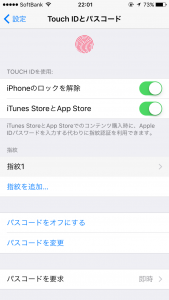
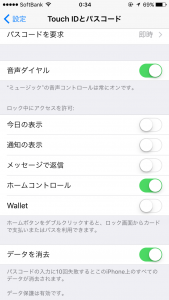
ここでは、音声ダイヤルの下に今日の通知や通知の表示などの項目をオフにしていますが、これはコントロールセンターの設定にしています。オンにしておくとロック画面でも今日の通知などが表示されてしまいますので、それを防ぐ意味ですね。さらに一番下のデータ消去についてはパスコードを10回以上間違えるとiPhone内のデータを消去するようにしていますが、これはお好きにされたら良いでしょう。データが消去されてもバックアップを取っていれば復元出来ます。
さらに細かい設定もいろいろあるようですが、とりあえず最低限度この設定は必要かと思います。なお、パスコード(パスワード)については、今は6桁のパスコードを選択することも可能です。私は今も4桁のままにしていますが、パスコードも類推しやすいものはダメでしょう。例えば生年月日とか電話番号の下4桁とかなどは避けるべきですね。
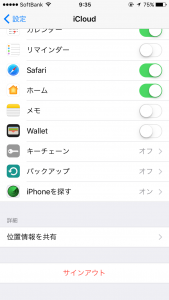 あと、iCloudの画面で「iPhoneを探す」の項はオンにしておかれると良いでしょう。
あと、iCloudの画面で「iPhoneを探す」の項はオンにしておかれると良いでしょう。
もしiPhoneがどこかに行ってしまったら、パソコンから探すことが出来ますしデータの消去なども可能です。
詳しくはAppleのサイトからどうぞ。
また、AppleでiOSのアップデートが行われると通知があったり、設定アイコンに数字のマークが付きますが、ご使用のiPhoneやiPadのOSのアップデートがあればそれに対応してアップデートをして最新のバージョンにしておきましょう。

設定アイコンをタップし、
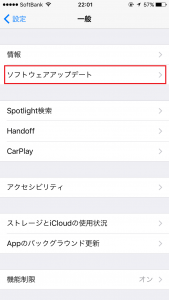
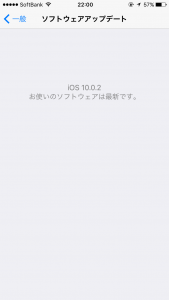
ソフトウェアアップデートをタップして、このように最新と表示されたら問題ありません。新しいアップデートがありますと表示されたらアップデートをしておきましょう。アップデートの際はWi-Fi接続でかつ電源ケーブルを挿した状態で行なわれたほうが確実です。
スポンサーサイト

“iPhone(アイフォン)のセキュリティ設定について” に対して1件のコメントがあります。
コメントは受け付けていません。